ramonjosegn
Sigma
Verificación en dos pasos activada
Verificado por Whatsapp
¡Usuario popular!
Si eres de los usuarios/as que usan el navegador Vivaldi y aún no te has enterado, desde la versión 2.5 ahora es posible disfrutar de una experiencia inmersiva gracias a su integración con dispositivos Razer Chroma.
¿Pero sabes cómo activarlo?
Ahí va el paso a paso, espero que te guste.
PASO 1 ∙∙∙∙∙·▫▫ᵒᴼᵒ▫ₒₒ▫ᵒᴼᵒ▫ₒₒ▫ᵒᴼᵒ☼)===>
Abre tu navegador Vivaldi como lo harías habitualmente.
Si todavía no lo tienes y quieres obtenerlo ingresa a través del siguiente enlace web:
Vivaldi — The browser that puts you in control
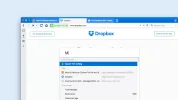
PASO 2 ∙∙∙∙∙·▫▫ᵒᴼᵒ▫ₒₒ▫ᵒᴼᵒ▫ₒₒ▫ᵒᴼᵒ☼)===>
Nos dirigimos al logotipo del navegador Vivaldi (configuración por defecto) y desplegamos el menú
HERRAMIENTAS > OPCIONES
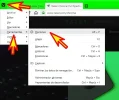
PASO 3 ∙∙∙∙∙·▫▫ᵒᴼᵒ▫ₒₒ▫ᵒᴼᵒ▫ₒₒ▫ᵒᴼᵒ☼)===>
Nos dirigimos a la pestaña TEMAS
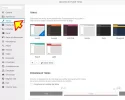
Y nos desplazamos hacia la parte de abajo de la sección
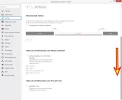
PASO 4 ∙∙∙∙∙·▫▫ᵒᴼᵒ▫ₒₒ▫ᵒᴼᵒ▫ₒₒ▫ᵒᴼᵒ☼)===>
Activamos la opción ACTIVAR INTEGRACIÓN CON RAZER CHROMA y posteriormente las opciones que consideremos oportunas.
Desde la misma zona se puede activar PHILIPS HUE.
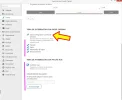
PASO 5 ∙∙∙∙∙·▫▫ᵒᴼᵒ▫ₒₒ▫ᵒᴼᵒ▫ₒₒ▫ᵒᴼᵒ☼)===>
Espero que te haya resultado de ayuda.
¡Y a jugar!
¿Pero sabes cómo activarlo?
Ahí va el paso a paso, espero que te guste.
PASO 1 ∙∙∙∙∙·▫▫ᵒᴼᵒ▫ₒₒ▫ᵒᴼᵒ▫ₒₒ▫ᵒᴼᵒ☼)===>
Abre tu navegador Vivaldi como lo harías habitualmente.
Si todavía no lo tienes y quieres obtenerlo ingresa a través del siguiente enlace web:
Vivaldi — The browser that puts you in control
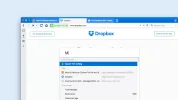
PASO 2 ∙∙∙∙∙·▫▫ᵒᴼᵒ▫ₒₒ▫ᵒᴼᵒ▫ₒₒ▫ᵒᴼᵒ☼)===>
Nos dirigimos al logotipo del navegador Vivaldi (configuración por defecto) y desplegamos el menú
HERRAMIENTAS > OPCIONES
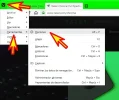
PASO 3 ∙∙∙∙∙·▫▫ᵒᴼᵒ▫ₒₒ▫ᵒᴼᵒ▫ₒₒ▫ᵒᴼᵒ☼)===>
Nos dirigimos a la pestaña TEMAS
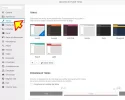
Y nos desplazamos hacia la parte de abajo de la sección
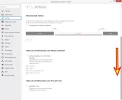
PASO 4 ∙∙∙∙∙·▫▫ᵒᴼᵒ▫ₒₒ▫ᵒᴼᵒ▫ₒₒ▫ᵒᴼᵒ☼)===>
Activamos la opción ACTIVAR INTEGRACIÓN CON RAZER CHROMA y posteriormente las opciones que consideremos oportunas.
Desde la misma zona se puede activar PHILIPS HUE.
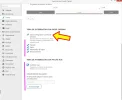
PASO 5 ∙∙∙∙∙·▫▫ᵒᴼᵒ▫ₒₒ▫ᵒᴼᵒ▫ₒₒ▫ᵒᴼᵒ☼)===>
Espero que te haya resultado de ayuda.
¡Y a jugar!

